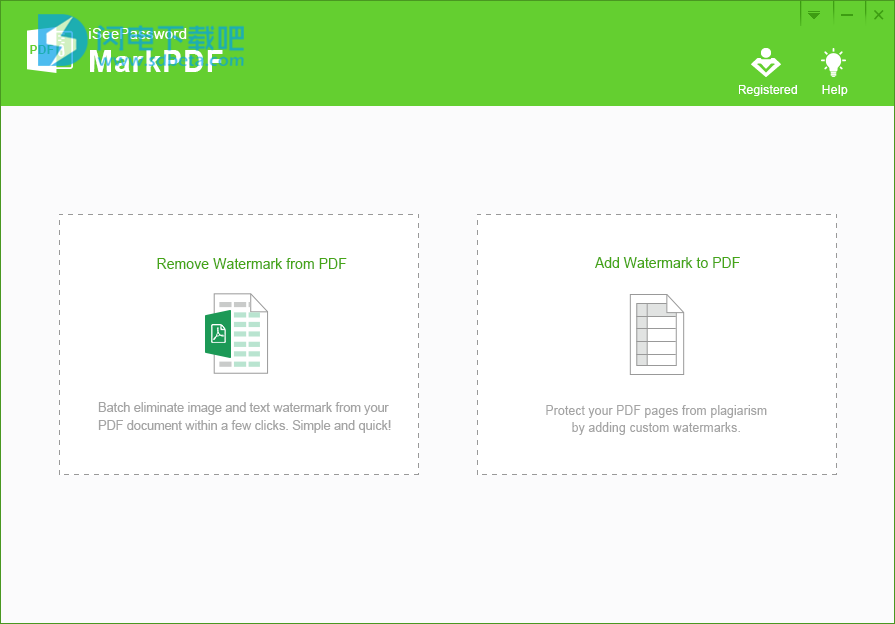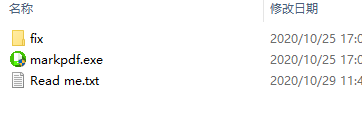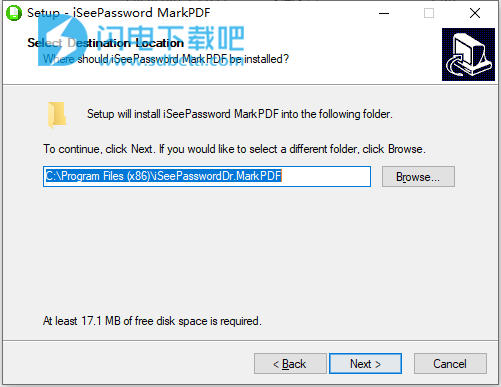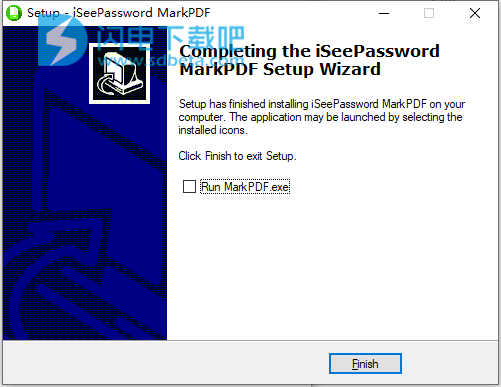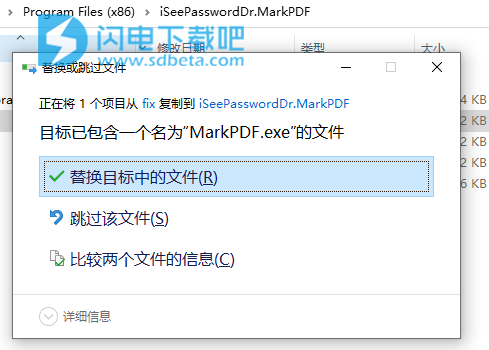iSeePassword MarkPDF破解版是功能强大的pdf水印工具,使用可从PDF删除水印,只需单击几下即可从PDF文档中批量消除图像和文本水印。 简单快捷!也可以将水印添加到PDF,通过添加自定义水印来保护您的PDF页面免遭窃。如果您经常需要共享包含敏感内容的PDF文档,则有必要为这些PDF文件加水印,它可以帮助您从PDF文件中删除水印,并可以根据字体颜色,大小,水印位置等自定义水印。借助MarkPDF,pdf文件的数字水印从未如此简单?让我们看看如何使用MarkPDF在PDF文件上添加或删除水印。全新破解版,含破解文件,欢迎有需要的朋友来本站下载体验!
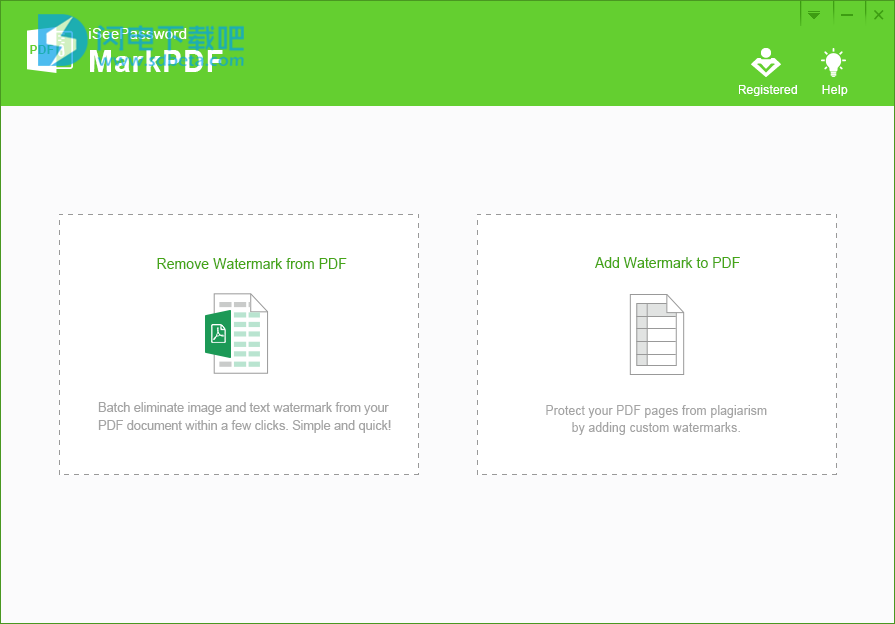
安装激活教程
1、在本站下载并解压,如图所示
2、双击markpdf.exe运行安装,选择安装路径
3、安装完成,退出向导
4、将MarkPDF.exe复制到安装目录中,点击替换目标中的文件
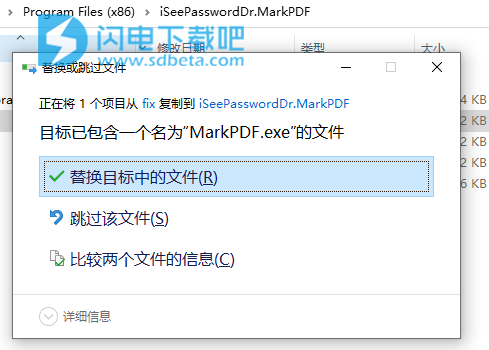
功能特色
1、从PDF删除文本水印
无法删除PDF水印的原因是因为水印是嵌入在内容中的一层,大多数PDF水印去除工具无法找到并删除它。同时,可以通过各种第三方PDF水印生成器(而不是Adobe Acrobat)添加PDF水印,这也使得删除PDF文本水印变得困难。针对这些问题,MarkPDF可以完美地删除PDF文本水印。无论是哪种水印创建软件,MarkPDF都可以一键删除它们,无论水印如何显示。
2、从PDF删除图像水印
MarkPDF PDF水印去除器能够自动搜索和过滤PDF中的图像水印,无论水印是浮动的还是嵌入的。批处理模式允许您导入多个PDF文件,程序可以一次列出多张图片,然后您可以选择单击一下以清除每个PDF页面中的图片水印。该PDF水印去除工具在不损坏原始PDF结构,保留原始内容的情况下发挥了出色的作用。
3、1分钟内无需Adobe Acrobat从500个PDF中删除水印
MarkPDF的显着优势之一是它支持批量去除水印,并从具有数百页的单个PDF中去除水印,并且程序非常稳定,不会崩溃。从某种意义上说,它极大地提高了生产率和工作效率。我们已经尝试了MarkPDF批处理功能的极限测试。导入大约700页长的PDF文档后,所有页面中都包含文本和图像水印。iSeePassword PDF水印去除软件可以直接识别所有水印并一键删除。
4、保持原始结构和质量
PDF的逻辑是树形结构,它通过目录解析所有页面,目录,链接信息等。因此,此PDF水印去除工具遵循此规则来识别和清除PDF水印。这样,所有生成的PDF都将与原始PDF完全相同,并且不会打扰和损坏原始PDF层,也不会意外删除PDF文档中的内容。整个过程绝对安全有效!
使用帮助
一、从PDF文件中删除水印
1、要从PDF文件中删除水印,我们需要选择左侧的第一个选项。
2、添加PDF文件
单击添加文件按钮以导入要删除水印的PDF文件。您可以一次批量添加数百个PDF文件。如果PDF受密码保护,则将在其中标记一个更衣室图标,只需单击它以输入密码并继续。
3、检查您要删除的水印
对于图像水印:
单击“开始”按钮,它将打开水印设置窗口,您可以在其中检查图像水印和文本水印。该程序将自动检测PDF文件中的所有水印图像,只需检查要删除的图像即可。
对于文本水印:
单击“文本水印”选项卡,有两种模式显示文本水印:
自动显示:它将在列表中显示所有文本水印,然后只需查找文本并检查即可,也可以搜索。
手动输入:您可以准确键入在PDF文件中看到的文本水印,但请注意区分大小写。
4、开始从PDF删除水印
检查水印后,单击“保存”按钮,它将开始自动从PDF中删除水印。然后,您可以单击打开文件夹以检查新的PDF文件。
二、将水印添加到PDF文件
1、将PDF文件添加到MarkPDF
在计算机上安装MarkPDF程序后,运行它并选择“将水印添加到PDF”选项,然后导入要添加水印的PDF文件。
2、创建自己的水印模板
MarkPDF程序中嵌入了两个水印模板,但是您也可以通过单击“设置”按钮,然后单击“名称”选项卡输入您的名称来创建自己的PDF水印。
对于文本水印:
您可以调整:字体样式,大小,颜色,不透明度,旋转度,平铺样式,位置,层和页面范围。
对于图像水印:
您可以调整:图像宽度,高度,不透明度,旋转度,平铺样式,位置,层和页面范围。
制作水印:在打印的PDF中显示或隐藏
在设置中,当其他人尝试打印PDF文件时,您可以显示或隐藏水印。单击外观选项,然后是弹出窗口中的三个选项。
3、开始向您的PDF文件添加水印
完成设置后,请单击“开始”按钮以开始在PDF文件中添加水印。您可以创建更多不同的水印模板,然后从列表中选择目标模板,然后应用于不同的PDF文件。那很方便!